Crea e stampa etichette di spedizione UPS in WooCommerce
Pubblicato: 2021-11-10Una delle parti essenziali del processo di evasione dell'ordine è creare e stampare etichette di spedizione. Per la maggior parte dei corrieri, incluso UPS menzionato in questo articolo, puoi inserire manualmente i dettagli dell'ordine nel sistema UPS per generare un'etichetta di spedizione UPS. Sicuramente, un'opzione migliore e più efficiente è completare l'intero processo direttamente nel tuo negozio WooCommerce. Scopri come risparmiare tempo quando gestisci la spedizione di WooCommerce UPS.
Se stai leggendo questo articolo e il proprietario di un negozio WooCommerce, probabilmente stai utilizzando i servizi di spedizione UPS per consegnare i prodotti ai tuoi clienti. Quindi non ho bisogno di convincerti quanto sia importante risparmiare tempo nella gestione del tuo negozio online e come la spedizione sia una parte essenziale dell'intero processo. Quindi andiamo subito al punto e tuffiamoci su come creare e stampare etichette di spedizione UPS in WooCommerce.
Plugin di spedizione UPS WooCommerce
Come al solito con WordPress, la soluzione è il giusto plug-in di spedizione UPS di WooCommerce . È la soluzione più semplice e veloce. Nella maggior parte dei casi, è necessario installarlo, collegarlo ai servizi di corriere e voilà, tutto funziona. E puoi iniziare a stampare etichette direttamente dal tuo negozio WooCommerce. Questo è esattamente il caso del plugin UPS WooCommerce Labels and Tracking .
Questo plug-in fa esattamente ciò che suggerisce il nome: ti consente di creare etichette di spedizione UPS direttamente dal pannello di amministrazione di WooCommerce e il monitoraggio della spedizione UPS da parte dell'amministratore del negozio e dei suoi clienti.
Etichette e tracciabilità UPS WooCommerce £ 79
Crea le spedizioni, genera le etichette di spedizione UPS stampabili per gli ordini effettuati e traccia i pacchi direttamente dal tuo negozio WooCommerce.
Aggiungi al carrello o Visualizza dettagliIl plug-in è completamente compatibile con altri plug-in popolari della compagnia di spedizioni flessibili: Flexible Shipping e UPS WooCommerce Live Rates and Access Points PRO . Ciò ti consente di utilizzare costi di spedizione avanzati basati su condizioni o di sfruttare le tariffe di spedizione in aumento direttamente dal tuo account UPS. Soprattutto la combinazione con le tariffe in tempo reale offre l'integrazione di spedizione UPS WooCommerce più completa . È molto più delle semplici tariffe di spedizione in aumento. Supporta anche l'imballaggio della scatola UPS e il servizio UPS Access Point.
Ciò ti consente di personalizzare il plug-in per soddisfare pienamente le tue esigenze. Naturalmente, puoi utilizzare il metodo di spedizione UPS Flat Rate incluso nel plug-in e anche aggiungere la spedizione agli ordini con altri metodi di spedizione.
Etichette di spedizione UPS
Prima di iniziare il processo di generazione di un'etichetta di spedizione UPS , diamo una rapida occhiata a una.
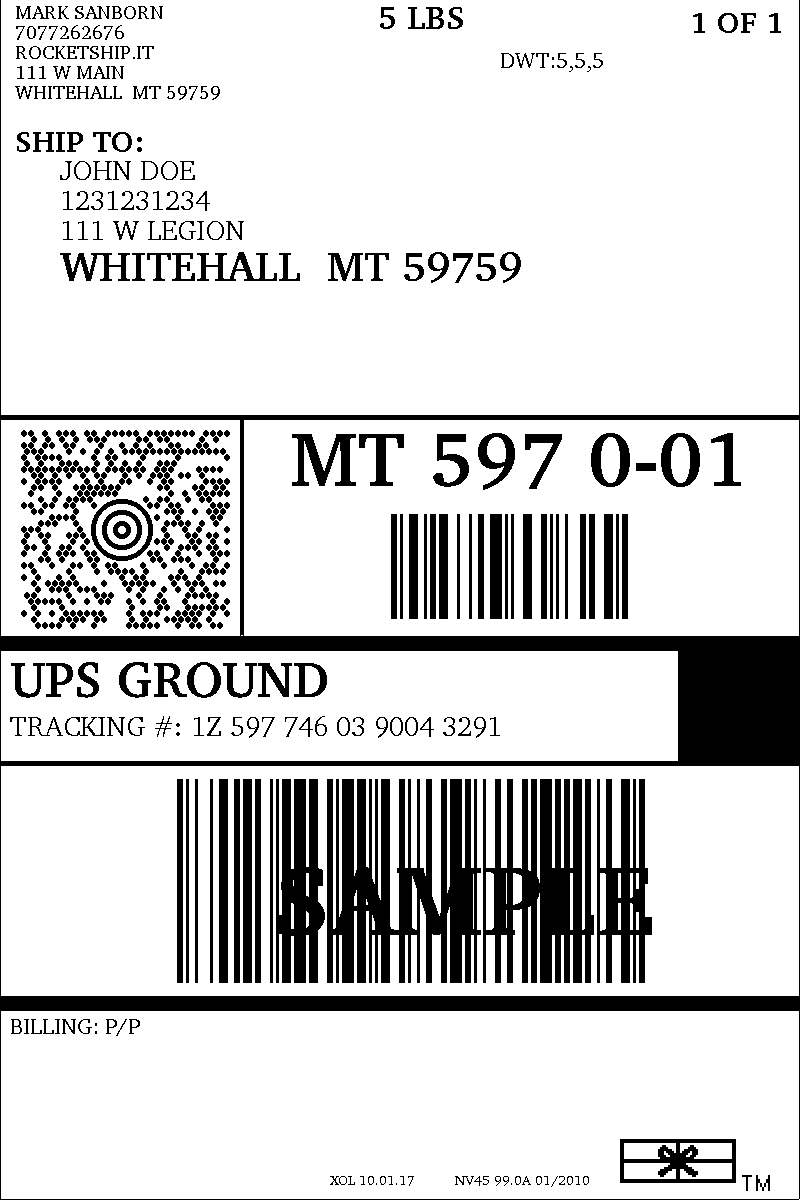
Naturalmente, questo è solo un esempio, ma contiene tutte le informazioni che una normale etichetta di spedizione UPS . Vale la pena ricordare che è molto simile nel caso delle etichette FedEx o USPS.
Come visto sopra, l'etichetta di spedizione include generalmente le seguenti informazioni :
- Indirizzo di origine/ritorno
- Indirizzo di destinazione
- Peso del pacco
- Servizio di spedizione
- Numero di tracciamento elettronico e codice a barre di spedizione
Le informazioni di cui sopra consentono ai corrieri di consegnare gli ordini dei tuoi clienti dove devono recarsi il più rapidamente possibile.
Come generare un'etichetta di spedizione UPS WooCommerce?
Se hai installato e attivo il plugin UPS WooCommerce Labels and Tracking, andiamo avanti. Cercherò di guidarti attraverso il processo passo dopo passo.
Connetti UPS con WooCommerce tramite API
Prima di poter creare etichette di spedizione UPS, devi configurare correttamente il plug-in. Nel caso del plug-in UPS WooCommerce Labels and Tracking, è semplice. Devi fornire le tue credenziali API UPS. Per raggiungere le Impostazioni generali del plugin , vai su WooCommerce → Impostazioni → Spedizione → Etichette UPS . Per collegare il tuo negozio WooCommerce con l'API UPS, devi inserire l' ID utente UPS, la password UPS, la chiave di accesso UPS e il numero di conto UPS nei campi appropriati.
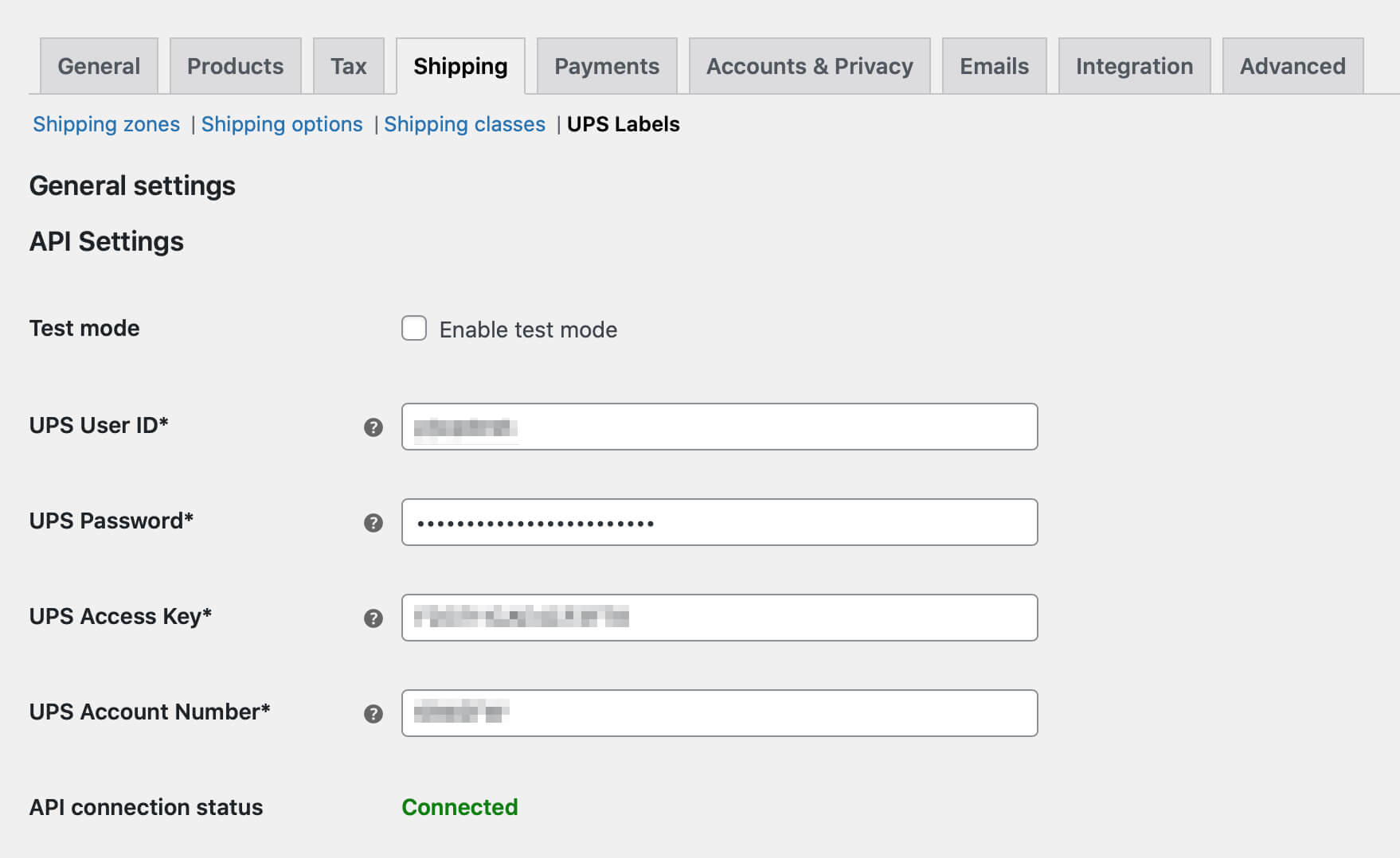
Una volta completati tutti i campi, salva le modifiche . Se tutti i dati inseriti sono corretti, verrà visualizzato il messaggio Connesso nel campo dello stato della connessione API , come mostrato nell'immagine sopra.
Una volta configurato il plug-in, possiamo procedere alla creazione delle etichette di spedizione UPS. Puoi farlo in due modi: aggiungere la spedizione manualmente agli ordini con spedizione forfettaria o utilizzare il metodo di spedizione forfettario UPS effettivo, che creerà automaticamente la spedizione per ogni ordine con quel metodo. Discuterò entrambi i modi in dettaglio e, come bonus, ti darò un modo per integrare la spedizione UPS con il plug-in Flexible Shipping. Quest'ultimo metodo consente di impostare il costo di spedizione in base a molti fattori come il peso o il numero di prodotti nel carrello.

Aggiungi il metodo di spedizione UPS Flat Rate
Il plug-in UPS WooCommerce Labels and Tracking ha un proprio metodo di spedizione integrato e dedicato chiamato UPS Flat Rate . Il metodo di spedizione a tariffa fissa UPS utilizza meccanismi simili a quello della tariffa fissa predefinita di WooCommerce e può essere facilmente aggiunto allo stesso modo. Per creare un nuovo metodo di spedizione UPS Flat Rate , vai su WooCommerce → Impostazioni → Spedizione e seleziona la zona di spedizione per il tuo servizio di spedizione UPS.
Una volta entrato, usa il pulsante Aggiungi metodo di spedizione in fondo alla tabella dei metodi di spedizione:
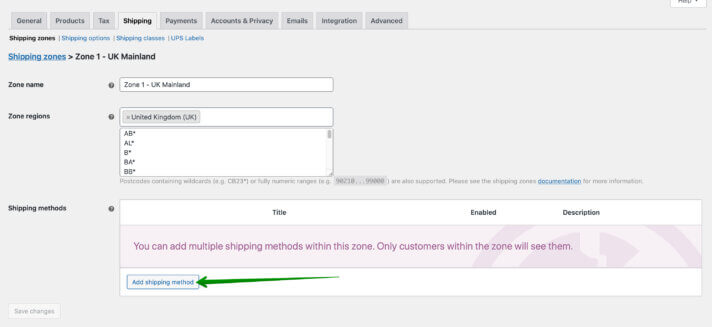
Nella finestra popup, seleziona la tariffa forfettaria UPS dall'elenco a discesa e conferma la tua scelta con il pulsante Aggiungi metodo di spedizione ancora una volta:
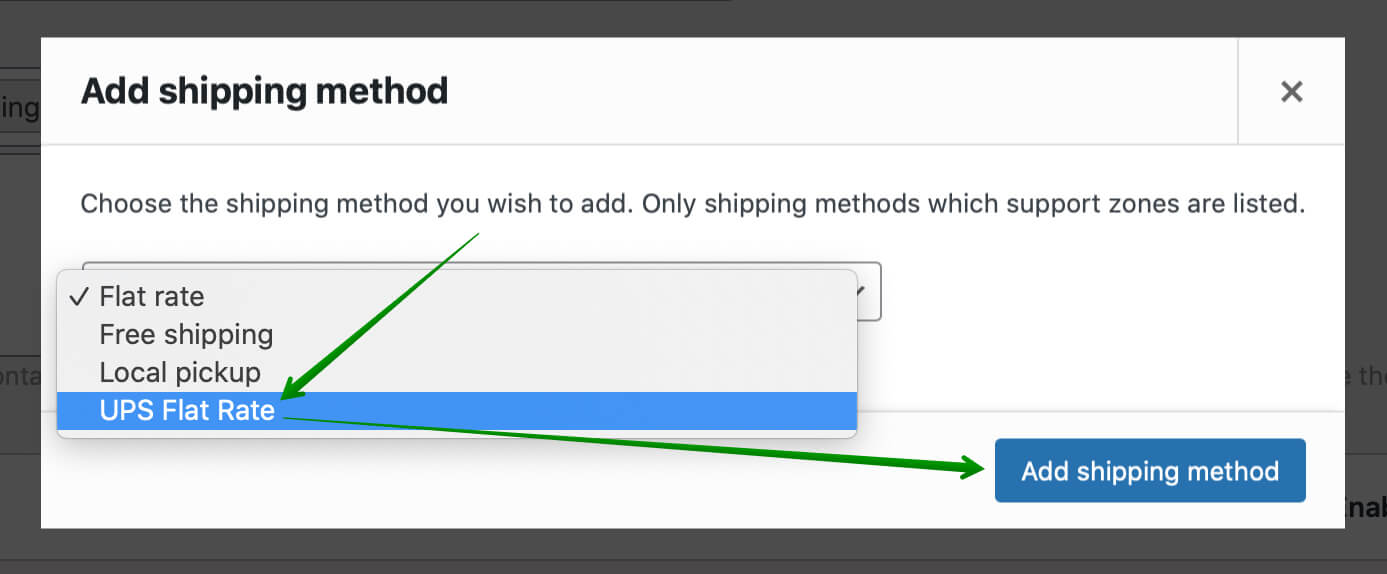
Ora hai il tuo metodo di spedizione UPS Flat Rate. Ma non è finita. Fare clic su di esso per personalizzare il metodo di spedizione UPS in base alle proprie esigenze.
Configura il metodo di spedizione UPS
La meccanica UPS Flat Rate è praticamente simile a quella predefinita di WooCommerce. Consente inoltre di definire il costo fisso di spedizione e il suo status fiscale. Ci sono anche impostazioni UPS uniche. È possibile selezionare il servizio UPS , il tipo di imballaggio e persino aggiungere l'assicurazione . Se utilizzi quotidianamente i metodi di spedizione UPS nel tuo negozio, probabilmente sai esattamente come impostare tutto in modo che corrisponda alle tue preferenze di spedizione UPS.
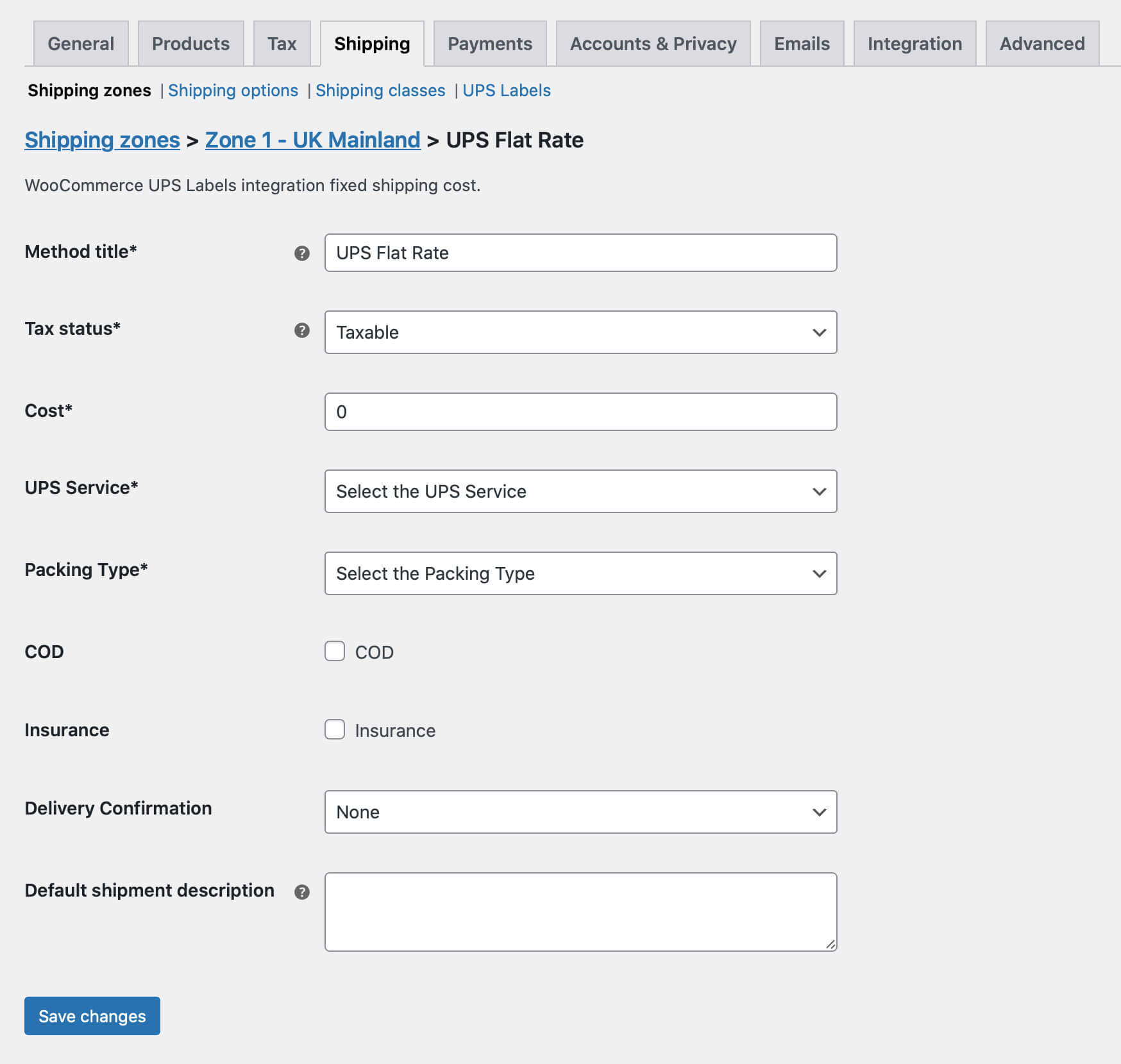
Ricordati di salvare le modifiche e sei pronto. Ora puoi passare alla creazione di etichette di spedizione UPS nel tuo negozio WooCommerce.
Crea e stampa etichette di spedizione UPS in WooCommerce
Dopo aver impostato il metodo di spedizione, devi attendere l'ordine in cui il cliente seleziona quel metodo di spedizione. In tal caso, vai ai dettagli dell'ordine. Vedrai la finestra dei dettagli di spedizione UPS sul lato destro della pagina. Sembrerebbe così:
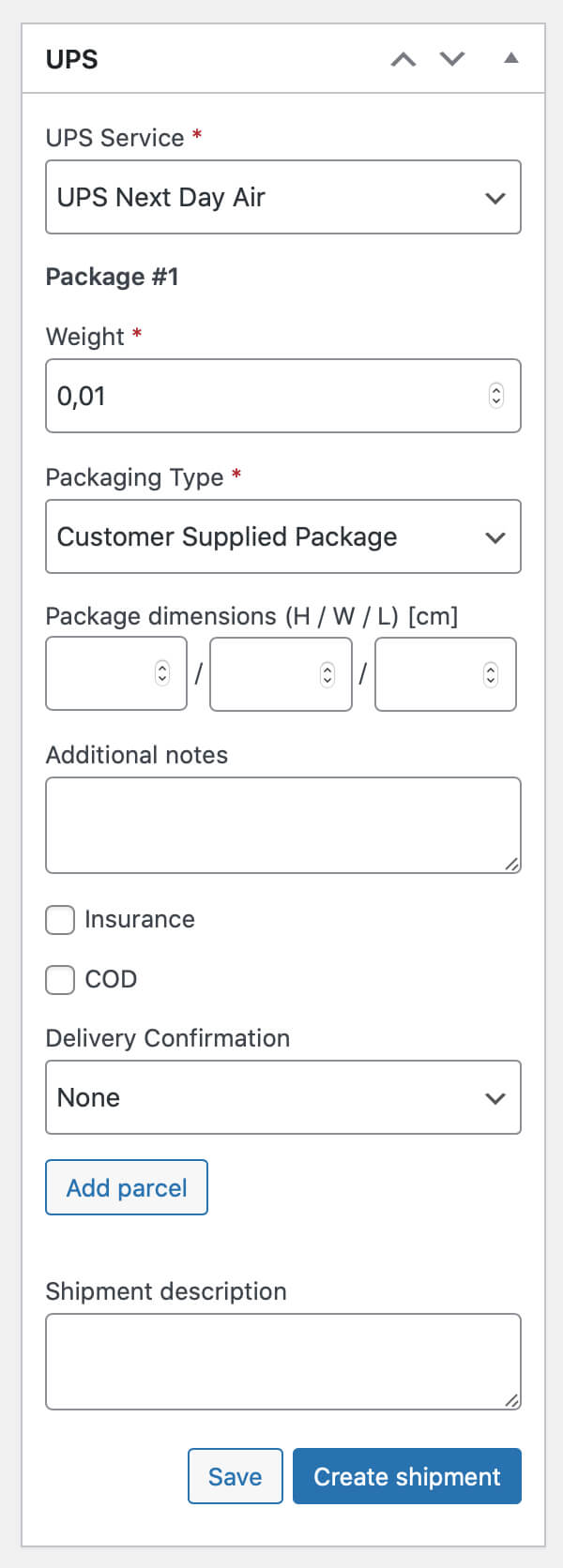
Naturalmente, il plug-in di spedizione WooCommerce UPS riempirà tutti i campi con i dati che hai scelto nel metodo di spedizione. Anche il peso del pacco verrà impostato automaticamente in base al peso totale dei prodotti nel tuo ordine. In questo caso controlla i dati e, se tutto è corretto, usa il pulsante Crea spedizione .
Dopo aver utilizzato il pulsante Crea spedizione , la spedizione verrà creata. I dati della spedizione verranno inviati ai sistemi UPS e la spedizione che hai appena effettuato sarà visibile nella scheda Spedizione di ups.com dopo aver effettuato l'accesso al tuo account.
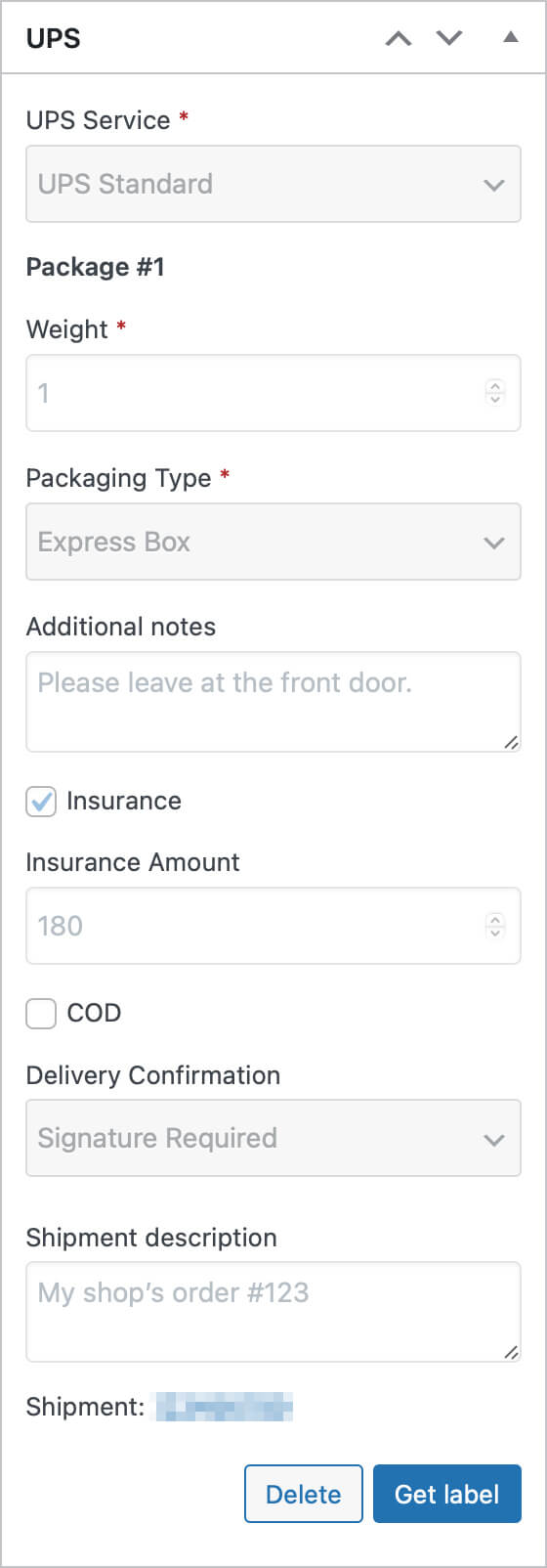
Dopodiché, il metabox UPS sarà disattivato, il link di tracciamento apparirà in basso e potrai scaricare l'etichetta di spedizione con il pulsante Ottieni etichetta . Ora puoi stampare etichette e utilizzare la spedizione UPS senza problemi.
Aggiungi la spedizione UPS agli ordini con metodo di spedizione forfettario
Cosa succede se il tuo cliente ha scelto altri metodi di spedizione o non hai configurato la tariffa forfettaria UPS? Fortunatamente, il plug-in UPS WooCommerce Labels and Tracking ti consente di creare le spedizioni UPS per tutti gli ordini nel tuo negozio, indipendentemente dal tipo di metodo di spedizione selezionato durante l'acquisto.
Per fare ciò, una volta raggiunta la pagina dei dettagli dell'ordine per la quale desideri creare la spedizione UPS, individua la casella Aggiungi spedizione situata nella barra laterale destra. Dal menu a tendina Seleziona integrazione, scegli l' opzione UPS e usa il pulsante Aggiungi :
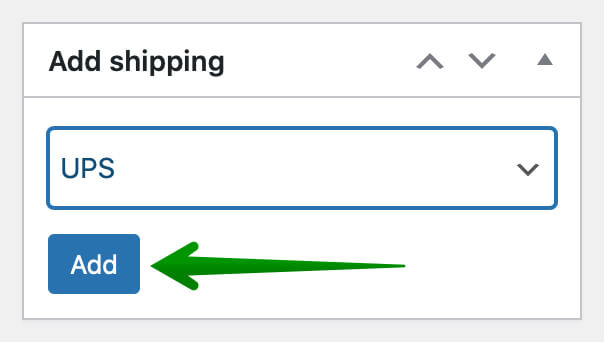
Questo aggiungerà una metabox di spedizione UPS al tuo ordine, simile al metodo UPS Flat Rate. In questo caso, però, tutti i dati dovranno essere inseriti manualmente.
Dopo aver compilato tutti i campi necessari, puoi creare un ordine e recuperare l'etichetta proprio come ti ho mostrato prima.
Come bonus, posso suggerire che non è solo la tariffa forfettaria UPS che rende facile e veloce creare spedizioni UPS in WooCommerce. Se desideri utilizzare un calcolo dei costi di consegna più avanzato, puoi utilizzare plug-in dedicati per questo:
- Spedizione Flessibile (versione gratuita e PRO)
- Tariffe UPS Live (versione gratuita e PRO)
